掌握Django安装技巧:详解安装步骤
从现在开始,努力学习吧!本文《掌握Django安装技巧:详解安装步骤》主要讲解了等等相关知识点,我会在golang学习网中持续更新相关的系列文章,欢迎大家关注并积极留言建议。下面就先一起来看一下本篇正文内容吧,希望能帮到你!
Django安装步骤解析:让你快速掌握安装技巧,需要具体代码示例
引言:
Django是一款开源的Python Web框架,被广泛应用于Web开发领域。作为一名开发者,了解和掌握Django的安装步骤是非常重要的,因为它是我们使用Django进行项目开发的第一步。本文将为大家详细介绍Django的安装步骤,并附上具体的代码示例,以帮助读者快速掌握Django的安装技巧。
步骤一:安装Python
首先,我们需要安装Python,因为Django是基于Python开发的。在安装Python之前,我们可以先检查一下当前系统是否已经安装了Python。打开命令行终端,并输入以下命令:
python --version
如果输出类似于“Python x.x.x”的结果,即表示你的系统已经安装了Python,并显示Python的版本号。如果你的系统没有安装Python,可以去Python官网(https://www.python.org/)下载最新版本的Python安装程序,并按照提示进行安装。
步骤二:安装pip
安装完Python之后,我们需要安装一个包管理工具——pip。pip可以帮助我们简化Python包的安装和管理。使用以下命令来检查是否已经安装了pip:
pip --version
如果输出类似于“pip x.x.x”的结果,表示你的系统已经安装了pip,并显示pip的版本号。如果没有安装pip,可以使用以下命令来安装:
python -m ensurepip --default-pip
步骤三:安装Django
安装完pip之后,我们就可以使用pip来安装Django了。使用以下命令来安装Django:
pip install django
这个命令会自动从Python包索引(Python Package Index,简称PyPI)上下载并安装最新版本的Django。完成安装后,可以使用以下命令来验证Django的安装:
django-admin --version
如果输出类似于“x.x.x”的结果,表示Django已经成功安装,并显示Django的版本号。
步骤四:创建一个Django项目
安装完Django之后,我们就可以开始创建一个Django项目了。首先,打开命令行终端,并进入你想要创建项目的目录。然后,使用以下命令来创建一个新的Django项目:
django-admin startproject myproject
这个命令会在当前目录下创建一个名为myproject的新目录,该目录就是我们的Django项目的根目录。
步骤五:运行Django开发服务器
接下来,我们可以进入到myproject目录,并使用以下命令来启动Django开发服务器:
cd myproject python manage.py runserver
这个命令会启动一个本地的开发服务器,用于运行我们的Django项目。在命令行终端显示类似于“Starting development server at http://127.0.0.1:8000/”的结果后,我们可以在浏览器中打开该地址,就可以看到Django的默认欢迎页面了。
结论:
通过本文的介绍,相信读者已经了解了Django的安装步骤,并掌握了相关的安装技巧。希望读者们能够通过实践,更加深入地学习和应用Django框架,开发出更加强大和高效的Web应用程序。
参考代码示例:
# myproject/settings.py
INSTALLED_APPS = [
...
'django.contrib.admin',
'django.contrib.auth',
'django.contrib.contenttypes',
'django.contrib.sessions',
'django.contrib.messages',
'django.contrib.staticfiles',
]
# myproject/urls.py
from django.contrib import admin
from django.urls import path
urlpatterns = [
path('admin/', admin.site.urls),
]以上是一个简单的Django项目的settings.py和urls.py文件的代码示例,这些文件用于配置Django项目的设置和URL路由。读者们可以根据自己的需求进行修改和扩展,以满足实际项目的需求。
好了,本文到此结束,带大家了解了《掌握Django安装技巧:详解安装步骤》,希望本文对你有所帮助!关注golang学习网公众号,给大家分享更多文章知识!
 如何在CSS中设置元素的位置
如何在CSS中设置元素的位置
- 上一篇
- 如何在CSS中设置元素的位置

- 下一篇
- 事件冒泡在前端开发中的关键性和益处
-
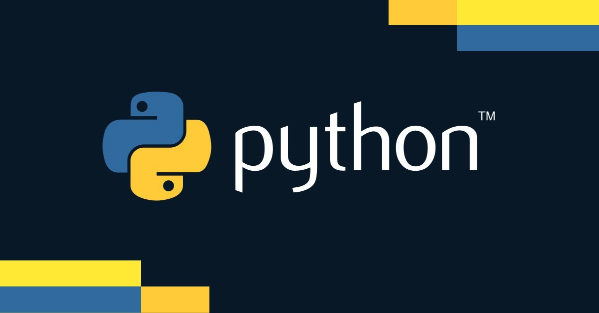
- 文章 · python教程 | 28分钟前 | Python GitHubActions 多版本测试 setup-python 缓存依赖
- GitHubActions配置Python环境教程
- 471浏览 收藏
-

- 文章 · python教程 | 1小时前 |
- Python多继承中Mixin用法详解
- 411浏览 收藏
-

- 文章 · python教程 | 1小时前 |
- Python电话号码字母组合:回溯法与常见错误解析
- 478浏览 收藏
-

- 文章 · python教程 | 2小时前 |
- 提升TesseractOCR准确率技巧分享
- 250浏览 收藏
-

- 文章 · python教程 | 2小时前 | 数据库索引 N+1查询 Django数据库查询优化 select_related prefetch_related
- Django数据库查询优化方法详解
- 118浏览 收藏
-

- 文章 · python教程 | 2小时前 |
- Python中处理SIGALRM的sigwait方法
- 318浏览 收藏
-

- 文章 · python教程 | 2小时前 |
- 汉诺塔递归算法详解与代码实现
- 207浏览 收藏
-

- 文章 · python教程 | 4小时前 |
- Tkinter游戏开发:线程实现稳定收入不卡顿
- 383浏览 收藏
-

- 文章 · python教程 | 4小时前 |
- 优化VSCodeJupyter单元格插入方式
- 358浏览 收藏
-

- 文章 · python教程 | 12小时前 |
- Python如何重命名数据列名?columns教程
- 165浏览 收藏
-

- 前端进阶之JavaScript设计模式
- 设计模式是开发人员在软件开发过程中面临一般问题时的解决方案,代表了最佳的实践。本课程的主打内容包括JS常见设计模式以及具体应用场景,打造一站式知识长龙服务,适合有JS基础的同学学习。
- 543次学习
-

- GO语言核心编程课程
- 本课程采用真实案例,全面具体可落地,从理论到实践,一步一步将GO核心编程技术、编程思想、底层实现融会贯通,使学习者贴近时代脉搏,做IT互联网时代的弄潮儿。
- 516次学习
-

- 简单聊聊mysql8与网络通信
- 如有问题加微信:Le-studyg;在课程中,我们将首先介绍MySQL8的新特性,包括性能优化、安全增强、新数据类型等,帮助学生快速熟悉MySQL8的最新功能。接着,我们将深入解析MySQL的网络通信机制,包括协议、连接管理、数据传输等,让
- 500次学习
-

- JavaScript正则表达式基础与实战
- 在任何一门编程语言中,正则表达式,都是一项重要的知识,它提供了高效的字符串匹配与捕获机制,可以极大的简化程序设计。
- 487次学习
-

- 从零制作响应式网站—Grid布局
- 本系列教程将展示从零制作一个假想的网络科技公司官网,分为导航,轮播,关于我们,成功案例,服务流程,团队介绍,数据部分,公司动态,底部信息等内容区块。网站整体采用CSSGrid布局,支持响应式,有流畅过渡和展现动画。
- 485次学习
-

- ChatExcel酷表
- ChatExcel酷表是由北京大学团队打造的Excel聊天机器人,用自然语言操控表格,简化数据处理,告别繁琐操作,提升工作效率!适用于学生、上班族及政府人员。
- 3194次使用
-

- Any绘本
- 探索Any绘本(anypicturebook.com/zh),一款开源免费的AI绘本创作工具,基于Google Gemini与Flux AI模型,让您轻松创作个性化绘本。适用于家庭、教育、创作等多种场景,零门槛,高自由度,技术透明,本地可控。
- 3407次使用
-

- 可赞AI
- 可赞AI,AI驱动的办公可视化智能工具,助您轻松实现文本与可视化元素高效转化。无论是智能文档生成、多格式文本解析,还是一键生成专业图表、脑图、知识卡片,可赞AI都能让信息处理更清晰高效。覆盖数据汇报、会议纪要、内容营销等全场景,大幅提升办公效率,降低专业门槛,是您提升工作效率的得力助手。
- 3437次使用
-

- 星月写作
- 星月写作是国内首款聚焦中文网络小说创作的AI辅助工具,解决网文作者从构思到变现的全流程痛点。AI扫榜、专属模板、全链路适配,助力新人快速上手,资深作者效率倍增。
- 4545次使用
-

- MagicLight
- MagicLight.ai是全球首款叙事驱动型AI动画视频创作平台,专注于解决从故事想法到完整动画的全流程痛点。它通过自研AI模型,保障角色、风格、场景高度一致性,让零动画经验者也能高效产出专业级叙事内容。广泛适用于独立创作者、动画工作室、教育机构及企业营销,助您轻松实现创意落地与商业化。
- 3815次使用
-
- Flask框架安装技巧:让你的开发更高效
- 2024-01-03 501浏览
-
- Django框架中的并发处理技巧
- 2024-01-22 501浏览
-
- 提升Python包下载速度的方法——正确配置pip的国内源
- 2024-01-17 501浏览
-
- Python与C++:哪个编程语言更适合初学者?
- 2024-03-25 501浏览
-
- 品牌建设技巧
- 2024-04-06 501浏览





